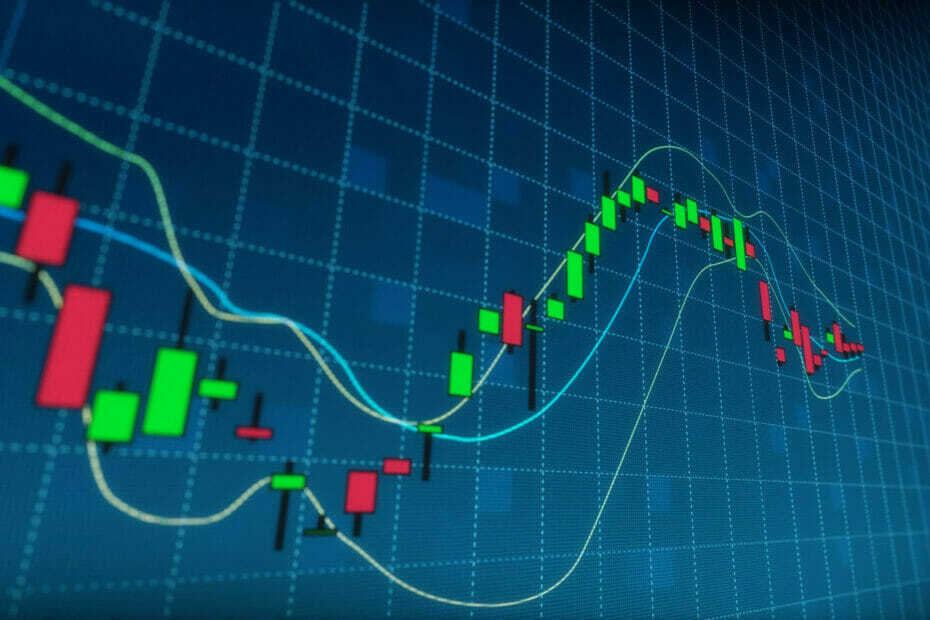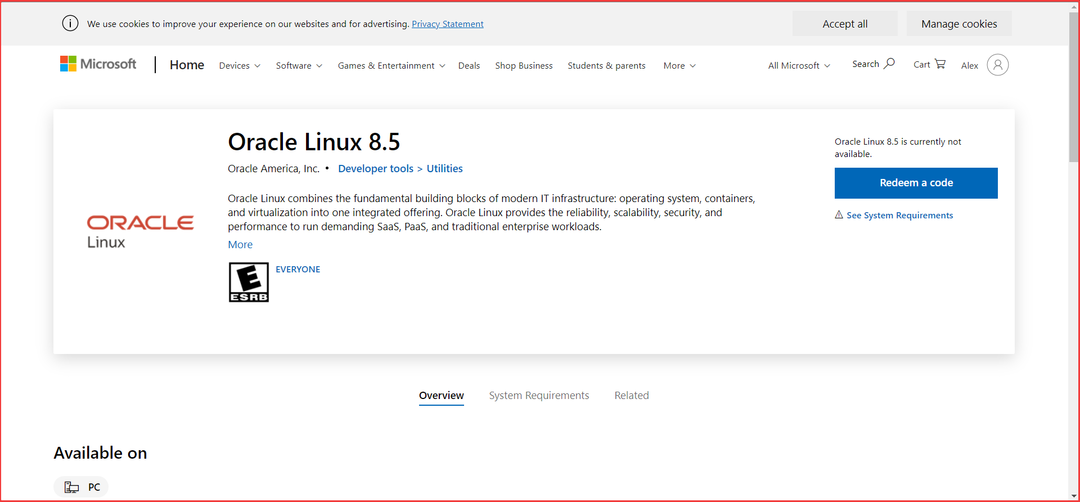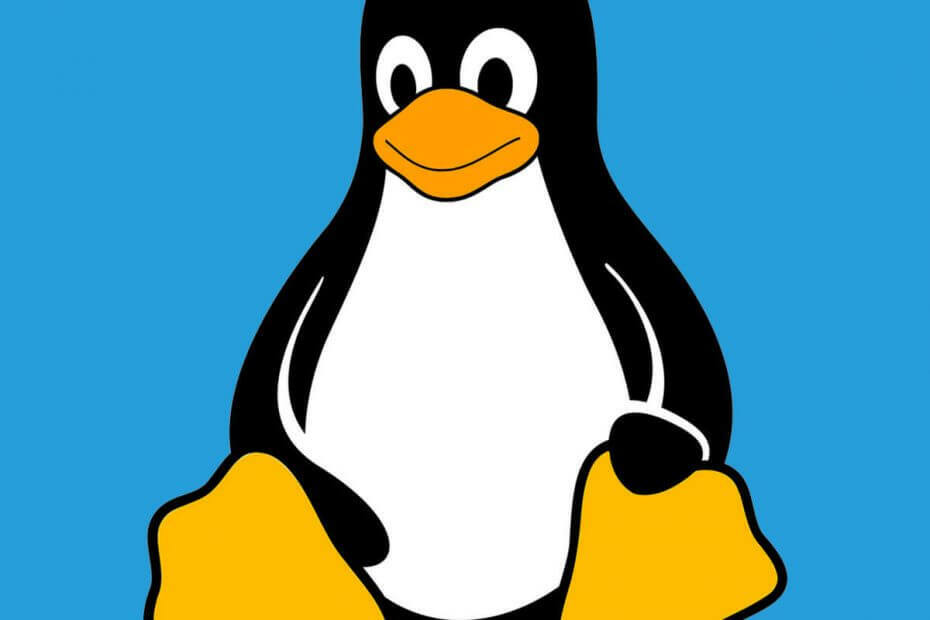
Denna programvara kommer att hålla dina drivrutiner igång, vilket skyddar dig från vanliga datorfel och maskinvarufel. Kontrollera alla dina förare nu i tre enkla steg:
- Ladda ner DriverFix (verifierad nedladdningsfil).
- Klick Starta skanning för att hitta alla problematiska drivrutiner.
- Klick Uppdatera drivrutiner för att få nya versioner och undvika systemfel.
- DriverFix har laddats ner av 0 läsare den här månaden.
Alla Linux-fans där ute! Du kan nu ladda ner SUSE Linux Enterprise Server 15 SP1 från Microsoft Store.
Windows 10-användare fick tidigare installera några Linux-distributioner på Windows 10 inklusive Arch, Ubuntu, Kali Linux.
De kan nu också installera SUSE Linux Enterprise Server 15 SP1. Utvecklaren förklarar:
SUSE Linux Enterprise Server 15 SP1 är ett multimodalt operativsystem som banar väg för IT-omvandling i den programvarudefinierade eran. Det moderna och modulära operativsystemet hjälper till att förenkla multimodal IT, gör traditionell IT-infrastruktur effektiv och ger en engagerande plattform för utvecklare. Som ett resultat kan du enkelt distribuera och överföra affärskritiska arbetsbelastningar över lokala och offentliga molnmiljöer.
Du bör dock köra minst Windows 10 build 14388 (Windows 10 Anniversary Update) för att installera den nya distributionen på ditt system.
Du bör komma ihåg att du inte kan köra SUSE Linux Enterprise Server 15 SP1 i Fönster 10 S-läge.
Dessutom stöder den också Windows Server 2019 version 1709 och senare.
Visste du att Linux slog Windows 10 v1903 vid prestanda med flera trådar?
Hur installerar jag SUSE Linux Enterprise Server 15 SP1 i Windows 10?
För att installera SUSE Linux Enterprise Server 15 SP1 bör du först aktivera WSL i Windows 10 och Server.
Följ dessa steg för att aktivera funktionen:
-
Öppna Powershell som administratör och ange följande som ett enda kommando:
Enable-WindowsOptionalFeature -Online -FeatureName Microsoft-Windows-Subsystem-Linux - Till sist, omstart ditt system för att aktivera ändringarna.
Nu kan du starta installationsprocessen.
- Besök Windows App Store och ladda ner SLES-15-SP1.
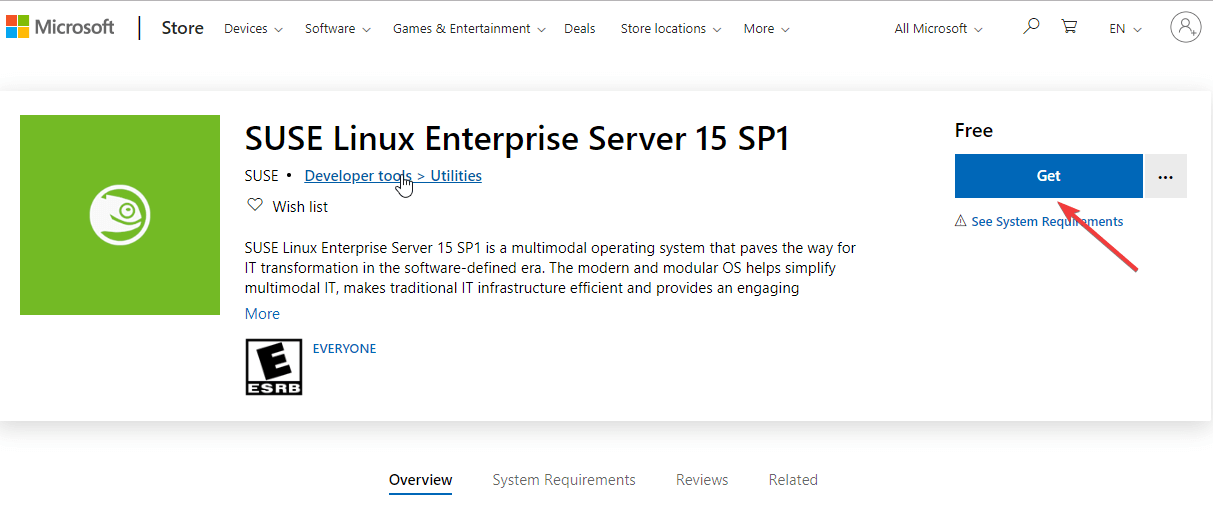
- När nedladdningen är klar öppnar du installationsfilen med namnet “SLES-15-SP1.appx” och trycker på Installera knapp.
- Du kan se installationsförloppet i ett kommandotolkfönster.
- Initieringsprocessen startar när installationen är klar.
- Nu uppmanar systemet dig att ange en Användarnamn. Kom ihåg att du inte behöver välja samma användarnamn som du för närvarande har som Windows-användarnamn.
- Därefter måste du ange en Lösenord mot användarnamnet.
- Systemet kommer att fråga om du vill använda administrativa (sudo) ändamål.
- Sist men inte minst kan du använda “sudo SUSEConnect -r [registreringskod]”För att registrera SLES-15-SP1.
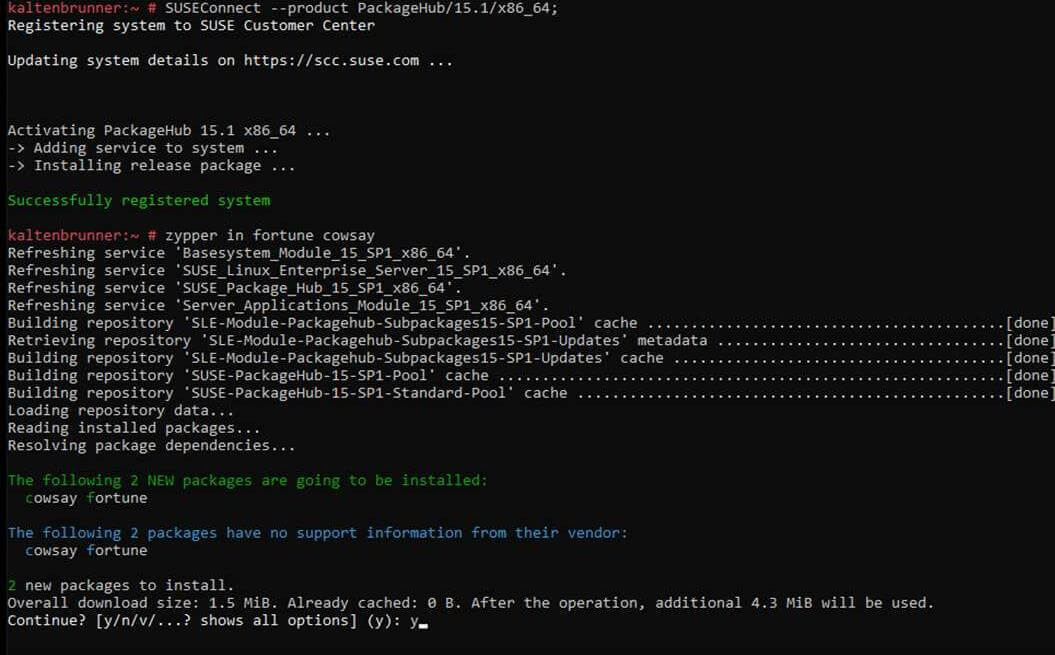
Bortsett från Windows 10 Home-användare förväntas den nya distributionen locka stora företag.
Vad tycker du om SUSE Linux Enterprise Server 15 SP1-ankomst i Microsoft Store? Låt oss veta i kommentarerna nedan.
RELATERADE ARTIKLAR DU MÅSTE KONTROLLERA:
- Linux är mer populärt på Azure än Windows Server
- Microsoft lovar att ta Edge till Linux men inte snart